12.1 Installation d'une imprimante
Avant d'installer une imprimante, vous devez connaître le mot de passe root et préparer les informations concernant cette imprimante. En fonction de la manière dont vous vous connectez à l'imprimante, vous aurez besoin de l'URI, de l'adresse TCP/IP ou de l'hôte de l'imprimante et de son pilote. SLED contient déjà un certain nombre de pilotes d'impression. Si vous ne trouvez pas celui dont vous avez besoin, reportez-vous au site Web du fabricant de votre imprimante.
Pour configurer une imprimante dans KDE, lancez le gestionnaire d'impression à partir du menu principal (). Vous pouvez également appuyer sur Alt+F2, puis entrer la commande kcontrol. Dans le centre de contrôle de KDE, dans la barre de navigation de gauche, cliquez sur .
Figure 12-1 Gestionnaire d'impression
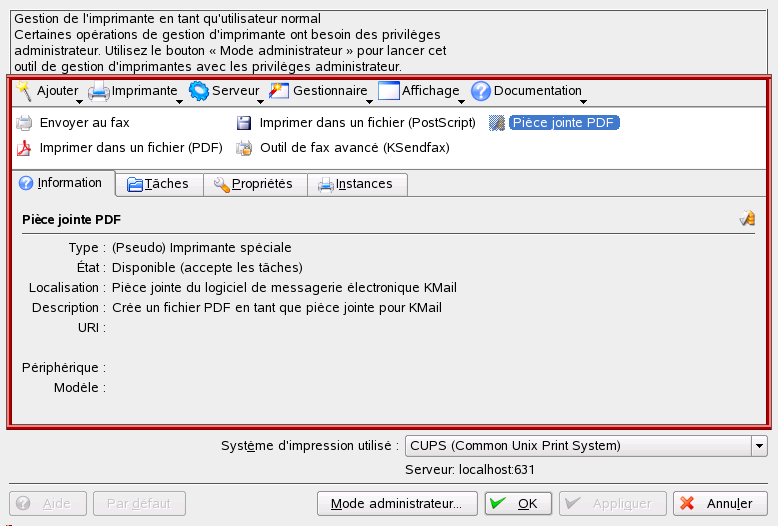
Vous pouvez configurer une imprimante en tant que root à l'aide d'un assistant, en suivant la procédure décrite ci-après. Si vous avez un doute quant à l'option à choisir ou aux informations à entrer, contactez votre administrateur système.
Pour plus d'informations sur le mode de configuration d'une imprimante réseau Windows et sur son mode d'accès, reportez-vous à la Section 9.5, Configuration et accès à une imprimante réseau Windows.
-
Sélectionnez le , puis saisissez le mot de passe root.
-
Cliquez sur , puis sélectionnez . L' s'ouvre.
-
Cliquez sur .
-
Sélectionnez le type de connexion. Les options disponibles sont les suivantes :
-
: imprimante reliée à votre poste de travail via une connexion parallèle, série ou USB.
-
: imprimante connectée à un autre système UNIX ou Linux accessible par le biais d'un réseau TCP/IP (par exemple, une imprimante connectée à un autre système Linux sur votre réseau).
-
: imprimante connectée à un autre système qui la partage sur un réseau SMB (par exemple, une imprimante connectée à un ordinateur Microsoft Windows).
-
: imprimante connectée au réseau via le protocole TCP.
-
: imprimante connectée à un autre système Linux sur le même réseau et qui utilise CUPS ou une imprimante configurée pour utiliser IPP sur un autre système d'exploitation.
-
: imprimante connectée au réseau via le protocole IPP/HTTP.
-
: choisissez cette option si vous ne pouvez pas classer votre imprimante dans l'une des catégories ci-dessus.
-
: choisissez cette option pour rechercher les imprimantes d'une classe en particulier.
-
-
Cliquez sur , puis entrez les informations requises en fonction de l'option choisie. Dans la dernière page de l'assistant, cliquez sur . L'assistant se ferme.
-
Cliquez sur pour refermer la boîte de dialogue .
Ensuite, lorsque vous imprimez à partir d'une application dans KDE, vous pouvez sélectionner l'imprimante dans la boîte de dialogue KPrinter et lancer un travail d'impression. Pour plus d'informations sur l'envoi et la surveillance des travaux d'impression dans KDE, reportez-vous à la Section 12.4, Lancement de travaux d'impression dans KDE.